Mengenal Beberapa Window Di Dalam Aplikasi MT4
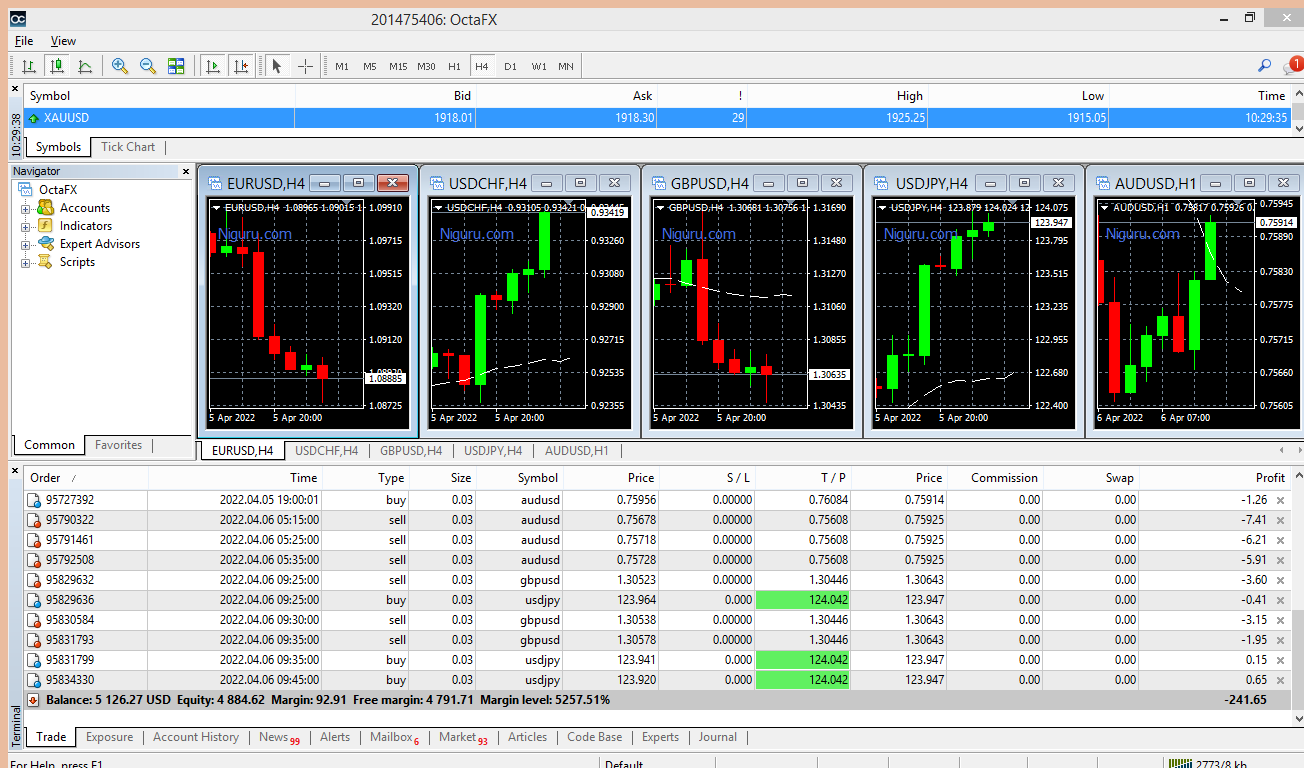 Niguru.com | Sabtu, 27 Nov 2021 | Salah satu aplikasi penting untuk melakukan trading adalah aplikasi Meta Trader (MT) dan MT4 adalah versi Meta Trader yang paling populer.
Niguru.com | Sabtu, 27 Nov 2021 | Salah satu aplikasi penting untuk melakukan trading adalah aplikasi Meta Trader (MT) dan MT4 adalah versi Meta Trader yang paling populer.Pada posting kali ini Niguru.com akan memperkenalkan beberapa window yang terdapat di dalam aplikasi MT4, beserta fungsi dari masing-masing window tersebut.
Dan pada posting ini pula Niguru.com akan menjelaskan shortcut key untuk menampilkan atau menyembunyikan tampilan dari setiap window tersebut.
Berikut ini tampilan aplikasi MT4:
Mari kita bahas satu persatu.
Mulai dari Chart window, yang digunakan untuk menampilkan grafik pergerakan harga:
Chart window tidak dapat disembunyikan tapi dapat diatur minimize:
Trader dapat menempatkan lebih dari satu chart window pada ruang MT4:
Contoh sebuah chart yang tampil dan 4 chart yang minimize:
Untuk menampilkan chart yang minimize, MT4 menyediakan Chart Tab, yang posisinya berada di bawah chart window:
Klik tab yang sesuai dengan window chart yang minimize, maka chart window yang bersangkutan akan tampil:
Berikutnya adalah Terminal window, gunanya untuk menampilkan trade dan deposit:
Terminal window dapat disembunyikan dengan menekan tombol [Ctrl] + [T] pada keyboard.
Dengan menenekan tombol [Ctrl] + [T] kembali Terminal window dapat kembali tampil di ruang MT4.
Berikutnya adalah Market Watch window, gunanya untuk menampilkan pergerakan harga aset/ symbol/ pair:
Market Watch window dapat disembunyikan dengan menekan tombol [Ctrl] + [M] pada keyboard.
Dengan menenekan tombol [Ctrl] + [M] kembali Market Watch window dapat kembali tampil di ruang MT4.
Berikutnya adalah Navigator window, gunanya untuk menampilkan daftar akun (account), indikator, EA (Expert Advisor), dan skrip:
Navigator window dapat disembunyikan dengan menekan tombol [Ctrl] + [N] pada keyboard.
Dengan menenekan tombol [Ctrl] + [N] kembali Navigator window dapat kembali tampil di ruang MT4.
Demikianlah pengenalan beberapa window utama di dalam aplikasi MT4.
Semoga penjelasan pada posting kali ini dapat menambah wawasan dan pengetahuan teman-teman pembaca sekalian.
Selamat beraktivitas .. Have a nice day :-)






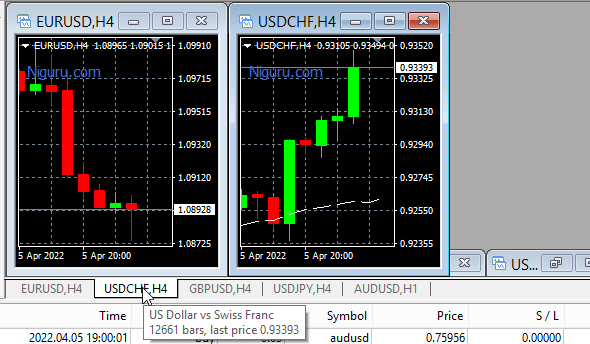


If you're looking for informative content that challenges conventional thinking, this blog won't disappoint. It's refreshing to read alternative perspectives. Visit here for more tech info Seattle Software Developers
BalasHapus